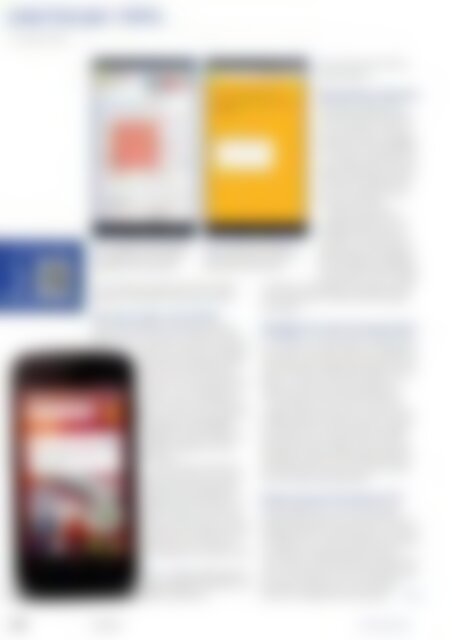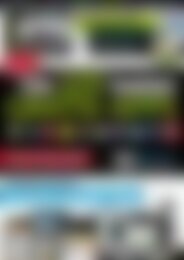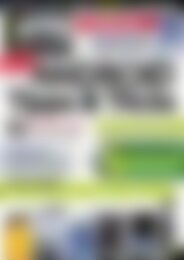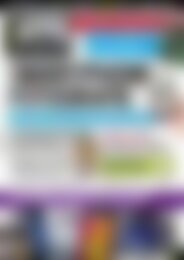Sie wollen auch ein ePaper? Erhöhen Sie die Reichweite Ihrer Titel.
YUMPU macht aus Druck-PDFs automatisch weboptimierte ePaper, die Google liebt.
Einsteiger-<strong>Tipps</strong><br />
Google Keep<br />
das ab sofort nicht mehr so<br />
leicht passieren.<br />
Alle Links<br />
><br />
aus<br />
android- user.de/qr/30554<br />
Abb. 5: Sortieren Sie Ihre Notizen<br />
per Drag&Drop, <strong>die</strong> wichtigsten<br />
finden Sie so schnell wieder.<br />
der Welt, Sie finden ihn über das Archiv,<br />
wenn Sie in Keep ganz nach unten scrollen.<br />
Erinnerungen einrichten<br />
Manche Notizen sind zu bestimmten Zeiten<br />
oder auch Orten besonders interessant, Keep erinnert<br />
Sie auf Wunsch. Bearbeiten<br />
Sie eine Notiz, können Sie über<br />
Erinnern <strong>für</strong> eine bestimmte<br />
Uhrzeit oder <strong>für</strong> bestimmte Zeiträume<br />
– etwa „Morgen früh“ –<br />
einen Alarm setzen. Zudem lassen<br />
sich auch Erinnerungen <strong>für</strong><br />
bestimmte Orte festgelegen.<br />
Fangen Sie mit dem Tippen an,<br />
schlägt Google Plätze in der<br />
Nähe vor.<br />
Haben Sie also eine Erinnerung<br />
und eine Notiz <strong>für</strong> einen<br />
bestimmten Ort eingerichtet,<br />
schlägt Google Keep Alarm, sobald<br />
Sie sich in der Nähe aufhalten.<br />
Haben Sie also eine Einkaufliste<br />
und vergessen ein ums<br />
andere Mal, auch wirklich in<br />
den Supermarkt zu gehen, wird<br />
Abb. 7: Die Keep-App bringt auch<br />
gleich Widgets <strong>für</strong> den Home- und<br />
den Lockscreen mit.<br />
Abb. 6: Richten Sie in Google<br />
Keep Erinnerungen angand von<br />
Zeiten oder Standorten ein.<br />
Sprachkommando<br />
Wie bereits angesprochen<br />
wandelt Keep per Sprachnotizen<br />
automatisch in Text. Sie<br />
haben aber sogar <strong>die</strong> Möglichkeit<br />
Notizen per Sprachbefehl<br />
zu erzeugen, ohne groß in der<br />
App herumklicken zu müssen.<br />
Ein Tipp auf das Mikro-Symbol<br />
in der Google-Leiste des<br />
Homescreens reicht.<br />
Tippen Sie einfach im<br />
Google-Suchfeld rechts auf<br />
das Mikrofon oder rufen innerhalb<br />
von Google Now <strong>die</strong><br />
Spracheingabe auf. Beginnen<br />
Sie hier Ihr Sprachkommendo<br />
mit dem Wort „Notiz“, gefolgt<br />
vom Inhalt. Anschließend verschicken Sie Ihre<br />
Notiz entweder per E-Mail oder übernehmen<br />
sie in Keep.<br />
Widgets <strong>für</strong> den Homescreen<br />
Das Erstellen von Notizen geht natürlich direkt<br />
in der App, aber Ihnen stehen auch Widgets <strong>für</strong><br />
den Home- wie auch den Lockscreen zur Verfügung.<br />
Das kleine Widget <strong>die</strong>nt lediglich zum Erstellen<br />
von Notizen, das Große zeigt auch<br />
gleich <strong>die</strong> oben einsortierten Zettelchen an.<br />
Mit <strong>Android</strong> 4.2 hat auch der Lockscreen<br />
Widgets spen<strong>die</strong>rt bekommen, sollte Ihr <strong>Android</strong>e<br />
schon über so eine neue Version verfügen,<br />
dann können Sie auch direkt über den Sperrbildschirm<br />
Notizen anlegen, ohne das Handy<br />
entsperren zu müssen. Im Zusammenspiel mit<br />
den Sprachnotizen wird so aus Ihrem <strong>Android</strong>en<br />
der perfekte Memo-Rekorder.<br />
Keep braucht <strong>Android</strong> 4.0+<br />
Keep installieren Sie wie auch <strong>die</strong> anderen<br />
Google-<strong>Apps</strong> kostenlos über den Play Store. Allerdings<br />
braucht <strong>die</strong> App mindestens ein System<br />
mit <strong>Android</strong> 4.0.3. Ältere <strong>Android</strong>en mit Version<br />
2.x bleibt der Google-Notizzettel verwehrt.<br />
Auch manch eine weiterführende Funktion fehlt<br />
noch: An Notizen lässt sich zum Beispiel nicht<br />
gemeinsam arbeiten, um so mit mehreren<br />
Usern eine Aufgabenliste abzuarbeiten. ● ● ●<br />
142<br />
04/2013 <strong>Apps</strong> & <strong>Tipps</strong>